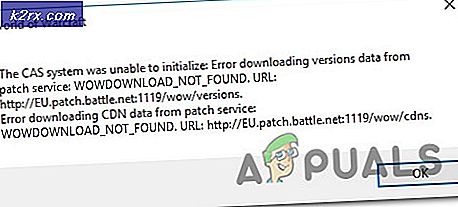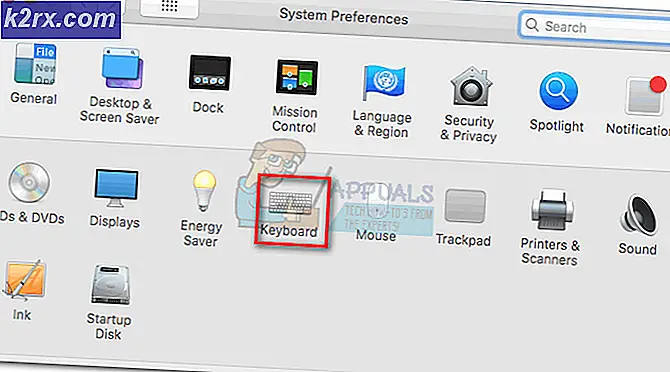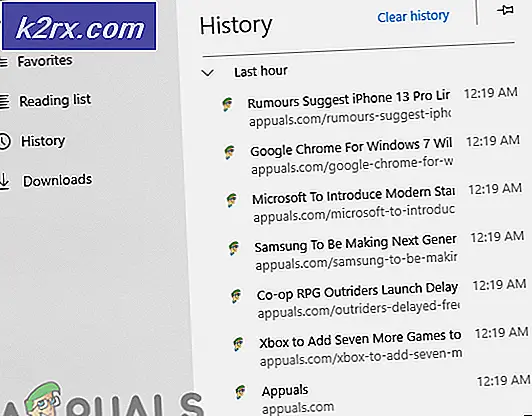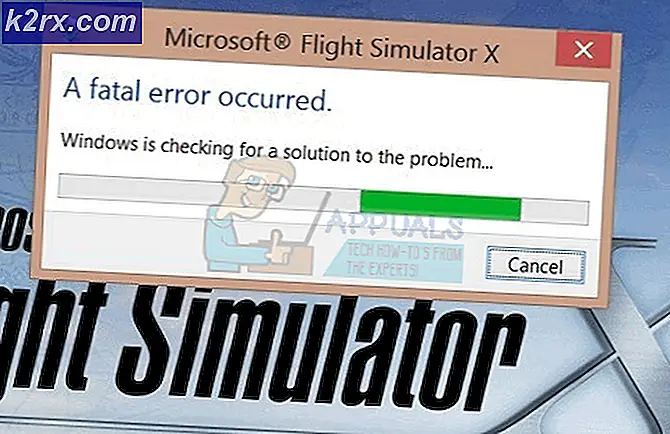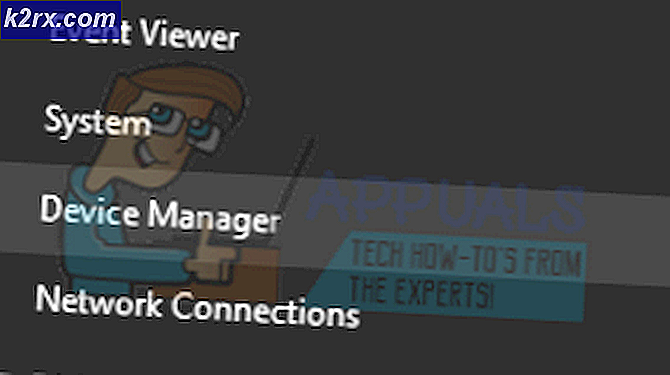Hoe Google Home verbinden en gebruiken met iPhone?
U moet allemaal bekend zijn met het brede scala aan producten dat appel aanbiedingen. Deze producten staan bekend om hun kwaliteit en betrouwbaarheid. De meesten van ons zijn echter van mening dat Apple een heel andere wereld heeft gecreëerd voor zijn producten en dat deze apparaten gewoon niet compatibel zijn met onze veelgebruikte software of hardware. Deze perceptie komt voort uit het feit dat Apple over het algemeen alles zelf ontwerpt. Het heeft zijn eigen set applicaties en software. Apple heeft een speciale stemassistent met de naam Siri. Evenzo zijn de hardwareapparaten ook zeer toegewijd om mee te gebruiken macOS.
Soms komt het voor dat u een iPhone of iPad bezit, maar dat de rest van al uw apparaten niet van Apple zijn. Het betekent helemaal niet dat deze apparaten niet van goede kwaliteit zijn. Het is eerder alleen dat ze afkomstig zijn van andere merken dan Apple. U kunt bijvoorbeeld hebben Google Home Smart-luidsprekers bij u thuis voor het bedienen van uw slimme apparaten. Maar het probleem hier is dat je geen andere smartphone hebt dan een iPhone. Dus je hebt misschien gedacht dat deze twee apparaten, d.w.z. de iPhone en Google huis zijn niet compatibel met elkaar. Daarom zullen ze nooit samen kunnen functioneren.
Dit is echter zeker een grote misvatting, omdat je iPhone ook kan worden afgestemd om met Google Home te werken. Google Home is flexibel genoeg om met meerdere apparaten van verschillende merken te werken. Dit is precies waarom het ook ondersteuning biedt voor de iPhone. In dit artikel leren we de methode van Google Home gebruiken met een iPhone. Dus waar wacht je op? Laten we dit artikel samen beginnen te lezen en ons voorbereiden om deze stappen correct te volgen.
Hoe Google Home met iPhone te gebruiken?
Om Google Home met een iPhone te gebruiken, moet u de volgende stappen uitvoeren:
- Verbind je Google Home en iPhone met hetzelfde wifi-netwerk (wat je ook thuis gebruikt).
- Download nu het Google huis applicatie op je iPhone van App Winkel.
- Schakel het Bluetooth van uw iPhone en installeer deze applicatie.
- Nadat u de Google Home-applicatie met succes heeft geïnstalleerd, klikt u op het pictogram om deze te starten.
- Tik nu op het Toevoegen knop en selecteer het Apparaat instellen keuze.
- Kies daarna de optie die zegt: Installeer nieuwe apparaten in uw huis. Zodra u op deze optie tikt, begint uw applicatie met scannen naar de Google Home-apparaten.
- Als je eenmaal het Google Home-apparaat hebt gevonden waarmee je verbinding wilt maken, tik je erop en klik je op het De volgende knop.
- Nu begint de Google Home-applicatie een verbinding te maken tussen uw slimme luidsprekers en uw iPhone. Als er een succesvolle verbinding tot stand is gebracht, speelt uw Google Home-apparaat een geluid af. Zodra je dat geluid hoort, tik je gewoon op het Ja optie om te bevestigen dat u het geluid hebt gehoord.
- U wordt nu gevraagd om de kamer te selecteren waar u uw Google Home-apparaat wilt instellen. Kies de kamer waarin uw apparaat zich bevindt en tik vervolgens op het De volgende knop.
- Kies nu het Wi-Fi-netwerk waarmee u uw Google Home-apparaat wilt verbinden en tik vervolgens op het De volgende knop. Uw Google Home-apparaat is intelligent genoeg om dit netwerk te onthouden en zal het gebruiken wanneer u er meer slimme apparaten mee wilt instellen.
- Nadat je dit allemaal hebt gedaan, wordt je gevraagd om je Google Assistent (Google's Voice Assistant) met je stem. Maar daarvoor moet u Lees de informatie over het. Tik na het lezen van de informatie op het De volgende knop.
- Google Home gebruikt zijn ingebouwde Voice Match functie voor het trainen van Google Assistant. Er wordt getraind om ervoor te zorgen dat de stemassistent uw stem elke keer kan herkennen en dat hij u gepersonaliseerde resultaten zal tonen wanneer u iets vraagt. Spreek nu Hey Google of Oké Google telkens wanneer u hierom wordt gevraagd en tik vervolgens op het Doorgaan met knop.
- Na deze training wordt u gevraagd om te selecteren De stem van Google Assistent. Je kunt elke gewenste stem kiezen door erop te tikken.
- Nu moet u kiezen of u gepersonaliseerde resultaten wilt zien of niet. Om dat te doen, vinkt u het Toestaan optie door erop te tikken. Houd er rekening mee dat als u Google Home toestaat u gepersonaliseerde resultaten te laten zien, het toegang heeft tot uw persoonlijke gegevens vanaf uw iPhone.
- Google Home wil ook uw adres weten, d.w.z. uw huidige locatie, zodat u ook ten volle kunt genieten van de locatiegebaseerde services. Om dat te doen, tikt u gewoon op het Toestaan keuze.
- Nu wordt u gevraagd om het Mediadiensten die u wilt gebruiken, d.w.z. Muziekservices, Videodiensten, enz. Tik gewoon op deze services, volg de stappen die op uw scherm verschijnen en klik vervolgens op het De volgende knop.
- U wordt nu gevraagd om een naam in te stellen voor uw Google Home-apparaat. Typ gewoon het Aangepaste naam voor uw apparaat en tik op het De volgende knop.
- Nu wordt u gevraagd of u e-mails over uw Google Home-apparaat wilt ontvangen of niet. Als u dat wilt, wordt u hierom gevraagd Aanmelden ervoor. Anders tikt u gewoon op het Nee, dank u wel keuze.
- De Google Home-applicatie zal u ook vragen om een Betalingswijze. U moet het doen, zodat u uw slimme luidsprekers ook voor uw financiële transacties kunt gebruiken.
- Nadat u al deze stappen heeft gevolgd, kunt u een Samenvattingsscherm bestaande uit alle instellingen die u tot nu toe hebt gedaan. Vanaf hier kunt u ervoor kiezen om ook enkele andere functies toe te voegen of zelfs de bestaande te wijzigen. Als alles echter in orde lijkt, klik dan op het Doorgaan met knop en tik ten slotte op de Voltooi de installatie keuze.
Als het je lukt om al deze stappen correct te volgen, ben je helemaal klaar om je Google Home met een iPhone te gebruiken, net zoals je het zou hebben gedaan met elke andere gewone niet-Apple-smartphone.